آموزش جدا کردن صدا از ویدئو با Corel Video Studio
کمی مقدمه:
شاید از صدای یک کلیپ تصویری خوشتان آمده باشد و بخواهید صدای آنرا جدا کنید و به طور مثال روی MP4 Player خود داشته باشید و یا بخواهید به خاطر کمتر شدن حجم آن، در وبلاگتان برای دانلود ارائه کنید. مثلاً در مطلب «ای حرمت ملجأ درماندگان...» من نیاز داشتم برای افرادی که سرعت پایینی دارند، صدای این کلیپ را جدا کنم و برای دانلود بگذارم.
در کل، سعی کنید برای کارهای مرتبط با صدا و ویدئو، همیشه آخرین نسخه از نرم افزار Corel Video Studio را روی سیستم داشته باشید. کارهایی که میتوانید با این نرم افزار قدرتمند و در عین حال کاربرپسند و دوست داشتنی انجام دهید، عبارتند از:
- ترکیب و میکس انواع ویدئو
- ساخت کلیپهای تصویری بسیار زیبا از عکسها و ویدئوهای خانگی خود
- صداگذاری روی ویدئوها
- تبدیل انواع فرمت ویدئویی و صوتی
- جدا کردن صدا از تصویر
- برش ویدئو
کم کردن حجم و ابعاد ویدئو
و دهها کار دیگر...
سعی کنید کار کردن با آنرا که اتفاقاً ساده هم هست، یاد بگیرید. در این صورت به هیچ نرم افزار جانبی نیاز نخواهید داشت! مثل یک کتاب غنی و مرجع است که اگر آنرا بخوانید، مثل این است که دهها کتاب که از این اقتباس کردهاند خوانده باشید!
چگونه صدا را از ویدئو جدا کنیم؟
خیلی ساده است!
من کمی طولانی توضیح میدهم تا نکات بیشتری یاد بگیرید، اما اگر بخواهم خیلی خلاصه بگویم، شما کافیست مراحل 1 و 2 و 7 را طی کنید! همین!
اما توضیح مفصلتر:
1- Video Studio را باز کنید. (توجه: اگر این برنامه را ندارید، میتوانید از طریق این سایتها دانلود کنید و یا از طریق این لینک در فروشگاه سایت تهیه کنید)
2- در پایین نرم افزار، چندین Track را میبینید که در هر یک ویدئو و صدا و متن و ... قرار میگیرد. در ترک مربوط به ویدئو، کلیک راست کنید و گزینه Insert Video را انتخاب کنید:
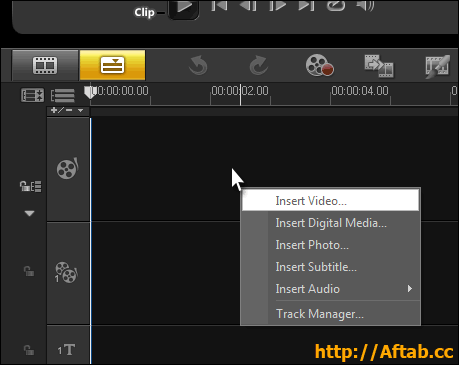
3- ویدئوی مورد نظرتان را از روی هارد پیدا و انتخاب کنید و روی Open کلیک کنید.
4- خواهید دید که ویدئو در نوار یا تراک ویدئو قرار میگیرد. حالا کافیست روی آن کلیک راست کنید وگزینه Split Audio را انتخاب کنید. (حفظ کنید: Split یعنی جدا کردن)
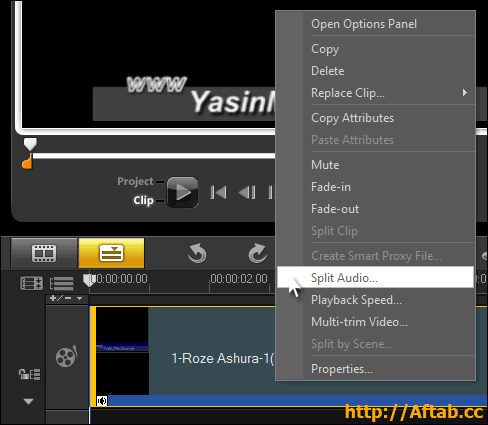
5- میبینید که در تراک Voice صدای این ویدئو مشاهده میشود. حالا وقت آن است که ویدئو را پاک کنید. پس روی تراک ویدئو یک بار کلیک کنید و کلید Delete روی کیبورد را بفشارید تا ویدئو پاک شود و صدا باقی بماند. (یا روی آن کلیک راست کنید و Delete را انتخاب کنید)
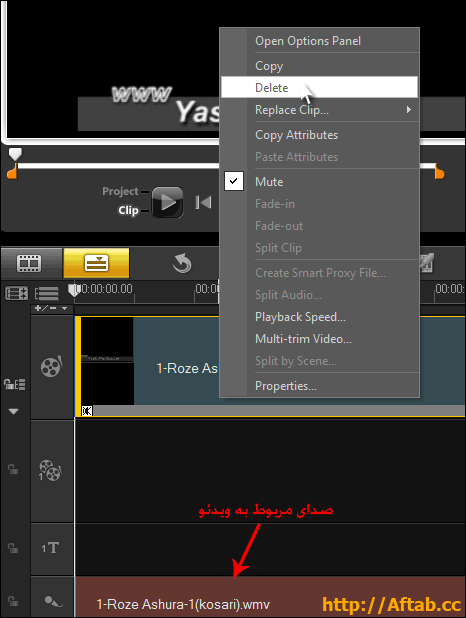
6- حالا باید از صدای این کلیپ، خروجی بگیرید.
-- قبل از خروجی، اگر خواستید، میتوانید به این صدا انواع افکت (Effect) را اعمال کنید! مثلاً اگر کیفیت آن پایین است، شاید بخواهید افکت Amplify را بدهید تا صدا قوت بگیرد. یا اگر خواستید به آن Echo بدهید. برای اعمال افکت، روی کلیپ صدا دابل کلیک کنید. در سمت راست پنجره، گزینهای خواهید دید به نام Audio Filter. آنرا انتخاب کنید و افکت مورد نظرتان را اعمال کنید.
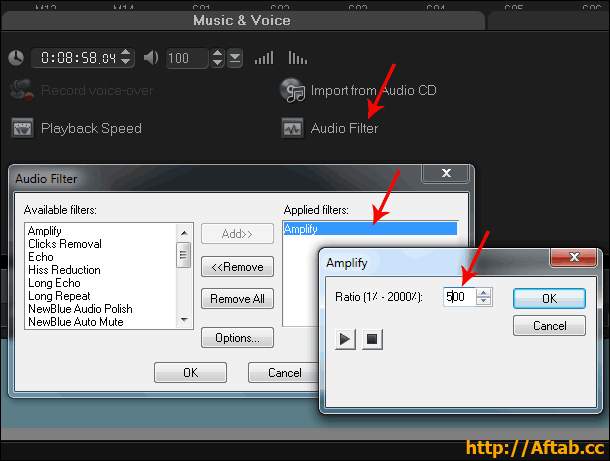
7- حالا باید خروجی بگیرید: از بالای نرم افزار، روی Share و سپس روی Create Sound File کلیک کنید.
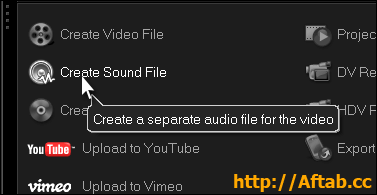
8- فرمت مورد نظرتان را از بین فرمتهای mp4 و ogg و wav و rm و wma انتخاب کنید. و تمام!
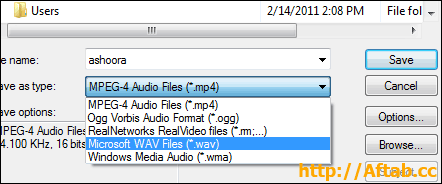
دقت کنید که متأسفانه (فکر میکنم) به دلیل قوانین کپیرایت فرمت mp3 پشتیبانی نمیشود. شاید هم به خاطر جایگزین شدن mp4 در دنیای فعلی است... اکثر دستگاهها mp4 را که نسخه جدید mp3 است پشتیبانی میکنند. به هر حال، نسبت به کاربرد، فرمت مورد نظرتان را انتخاب و ذخیره کنید.
اگر واقعاً mp3 نیاز دارید، احتمالاً باید دست به دامان Video Convert Master شوید و خروجیای که گرفتهاید را تبدیل به mp3 کنید.
موفق باشید؛
حمید رضا نیرومند
.
- مطالب مرتبط:
- آموزش نوشتن تدریجی با خط نستعلیق بر روی فیلم
- میكس دو تصویر در یك تصویر (Transition)
- آموزش چرخاندن یك آرم به صورت سه بعدی در بالای فیلم
- معرفی برنامه مونتاژ Pinnacle Liquide Edition
- edius قدرت مند ترین نرم افزار مونتاژ
- با هاله نور، بر روی فیلم خود بنویسید!
- ------------
- آموزش جایگزین کردن یک عبارت در جداول بانک اطلاعاتی - ساختار کلی دستور Replace در MySQL
- تكنیك Smart Video (ویدئوی هوشمند) در Pinnacle Studio Pro 2006
- قطعی ترین راه برای فارسی نویسی در Ulead Video Studio 11
- اصطلاحات رایج در فیلم سازی
- آموزش زبان اسمبلی (Assembly) به صورت ویدئویی به زبان فارسی
ارسال سؤال یا نظر
1- sara:
بوسیله: , در: Saturday, 2012 January 07-کد: 3807
ali bud
2- m:
بوسیله: , در: Saturday, 2012 April 14-کد: 4184
علی
3- سودی:
بوسیله: , در: Tuesday, 2012 April 17-کد: 4194
لطفا توضیح دهید چگونه عکسهایمان راصداگذاری کنم یعنی با اهنگ وبعد روی سی دی بریزم
4- سودی:
بوسیله: , در: Tuesday, 2012 April 17-کد: 4195
لطفا توضیح دهید چگونه عکسهایمان راصداگذاری کنم یعنی با اهنگ وبعد روی سی دی بریزم
5- Amir:
بوسیله: , در: Sunday, 2012 May 06-کد: 4276
خیلی آقایی .... دستت درد نکنه .ممنون از اطلاعاتی که دادی البته من میخواستم چند تا فیلم و به هم وصل کنم ولی مطلبت به دردم خورد مرسی .
6- soheil:
بوسیله: , در: Tuesday, 2012 September 11-کد: 4880
این آموزشو باید سر در دستشویی گذاشت
7- سينا علي زاده:
بوسیله: , در: Friday, 2013 March 29-کد: 6516
خيلي مفيد و عالي بود و ازشما مدير وبلاگ مي خواهم آموزش هاي ديگري به صورت تصويري براي كاربرد هاي ديگر نرم افزار بگذارند
موفق باشيد
8- فخیم نیا:
بوسیله: , در: Saturday, 2013 June 08-کد: 6980
خوب بود خیلی متشکرم . سوال اینست که اگر بخواهیم
صدای خواننده بماند صدای موزیک حذف شود چکارکنیم
منظورم ازموسیقی است خیلی ببخشید زحمت دادم برایتون باز هم متشکرم
9- مهدیا:
بوسیله: , در: Saturday, 2013 June 15-کد: 7040
عالی بود. مفید مفید
10- مجتبی:
بوسیله: , در: Friday, 2013 August 02-کد: 7494
بسیار عالی بود ممنون
مشاهده ادامه نظرات


 English
English العربی
العربی Swedish
Swedish François
François

11- parmis:
بوسیله: , در: Wednesday, 2013 September 11-کد: 7935
واقعا ممنون عالی بود
12- parmis:
بوسیله: , در: Thursday, 2013 September 12-کد: 7942
واقعا متشکرم خیلی وقته دنبالش بودم
13- پریا:
بوسیله: , در: Wednesday, 2013 December 25-کد: 8912
ممنوووووون
14- mohammad:
بوسیله: , در: Saturday, 2013 December 28-کد: 8949
رفتم ولی فک کنم درست ندیدم 19mdخیلی زیاده
چی کار کنم؟
mohammadwolf@vatanmail.ir
15- mohammad:
بوسیله: , در: Saturday, 2013 December 28-کد: 8950
این برنامه میتونه صدای موزیک رو هم جدا کنه؟
آخه هر جا میرم اسم ویدیئو میاد
mohammadwolf@vatanmail.ir
16- صادق صادقی:
بوسیله: , در: Tuesday, 2014 April 01-کد: 9929
تشکر
17- MR:
بوسیله: , در: Friday, 2014 June 27-کد: 10702
عالییییییییییییی بود...........
18- امیر:
بوسیله: , در: Monday, 2015 June 08-کد: 13464
سلام.من اموزش برداشتن صدا از اهنگ رو میخواهم ممنون میشم تو سایتتون بزارین.مرسی
19- min ho:
بوسیله: , در: Friday, 2015 November 20-کد: 14014
اگه میشه یه جایی رو معرفی کنید بهم که آموزش همین ورژن کورل رو کامل کامل یاد بگیرم... آخه کار باهاش پیچیده اس و هیچی ازش بلد نیستم. ویدیو هم باشه آموزشش. ممنون
20- tahmineh24.t@gmail.com:
بوسیله: , در: Sunday, 2015 December 20-کد: 14109
سلام چحوری صدای فیلمو حدف کنیم...من چندتا فیلمو کنارهم گذاشتم صداها باهم قاطی میشه میخوام صداهاشونو حذف کنم واخر سرهم ی اهنگ رو این فیلما پخش بشه.میشه جواب بدید ک چجوری میشه صدای ویدیو و حذف کرد😞🙏
21- Masoud:
بوسیله: , در: Friday, 2018 May 18-کد: 15606
سلام میخوام یه تیکه ازصدای ویدیوپاک شه اماکلی پاک میشه لطفا لطفاراهنمایی کنین ممنون میشم
22- فاطمه:
بوسیله: , در: Monday, 2018 October 22-کد: 15754
سلامrnمن قصد دارم نریشن یک کلیپ رو ازش جدا کنم اما بدون اهنگ متن. یعنی فقط صدای خام گوینده جدا بشه. نرم افزاری هست که بتونه این کار رو انجام بده؟ ممنون میشم کمکم کنید